git 包教包会
Git全面解析
版本控制工具:VSS、CVS、SVN、Git等,其中Git属于绝对霸主地位。
注意:一般版本控制工具包含两部分
客户端(本地):本地编写内容以及版本记录
服务端(网盘):将内容和版本记录同时保存在远程(可有可无)
GIT介绍
Git 是一个开源的分布式版本控制软件,用以有效、高速的处理从很小到非常大的项目版本管理。 Git 最初是由Linus Torvalds设计开发的,用于管理Linux内核开发。Git 是根据GNU通用公共许可证版本2的条款分发的自由/免费软件,安装参见:http://git-scm.com/
GitHub是一个基于Git的远程文件托管平台(同GitCafe、BitBucket和GitLab等)。
Git本身完全可以做到版本控制,但其所有内容以及版本记录只能保存在本机,如果想要将文件内容以及版本记录同时保存在远程,则需要结合GitHub来使用。使用场景:
无GitHub:在本地 .git 文件夹内维护历时文件
有GitHub:在本地 .git 文件夹内维护历时文件,同时也将历时文件托管在远程仓库
其他:
集中式:远程服务器保存所有版本,用户客户端有某个版本
分布式:远程服务器保存所有版本,用户客户端有所有版本
Git使用之小P创业史:初创期
抱着试试看的态度,小P开始使用Git进行版本控制。
MacBook-Pro-4:pondo wupeiqi$ pwd # 进入程序目录
/Users/wupeiqi/PycharmProjects/pondo
MacBook-Pro-4:pondo wupeiqi$ git init # git初始化
Initialized empty Git repository in /Users/wupeiqi/PycharmProjects/pondo/.git/
初始化后,会在当前目录自动创建 .git 文件夹,该文件是Git中最重要的文件夹,因为Git相关文件以及版本都将保存在该文件夹中,有了它,妈妈再也不用担心我好多文件来记录版本了,通过Git命令可以将所有版本保存在 .git 文件中,两条命令创建一个版本:
MacBook-Pro-4:pondo wupeiqi$ git status # 查看当前git状态
On branch master
Initial commit
Untracked files:
(use "git add <file>..." to include in what will be committed)
.idea/
app01/
db.sqlite3
manage.py
pondo/
readme
templates/
nothing added to commit but untracked files present (use "git add" to track)
MacBook-Pro-4:pondo wupeiqi$ git add . # 添加当前目录下所有文件到版本库
MacBook-Pro-4:pondo wupeiqi$ git commit -m '第一次提交' # 提交到版本库,并填写版本说明,以便以后回滚。
[master (root-commit) df47fe4] 第一次提交
33 files changed, 879 insertions(+)
create mode 100644 .idea/dictionaries/wupeiqi.xml
create mode 100644 .idea/encodings.xml
create mode 100644 .idea/inspectionProfiles/profiles_settings.xml
...
注意:执行git commit 命令时,可能会提示进行用户和邮箱的配置,该配置用于记录当前版本由那个用户提交
git config --local user.name '武沛齐'
git config --local user.email 'you@example.com'
Git把管理的文件分为了两个区域四个状态。

工作区:当前开发程序所在目录称为工作区,即:工作开发都是在该目录,该区域的文件会有状态的变化且状态由git自动检测,如果程序中文件做任何操作(增、删、改),文件状态均会被检测到,可以使用 【git status】命令查看。
MacBook-Pro-4:pondo wupeiqi$ ls # 查看原程序目录
app01 db.sqlite3 manage.py pondo readme static templates
MacBook-Pro-4:pondo wupeiqi$ git status # 查看git当前状态
On branch master
nothing to commit, working tree clean
MacBook-Pro-4:pondo wupeiqi$ touch a.py # 创建新文件
MacBook-Pro-4:pondo wupeiqi$ ls
a.py app01 db.sqlite3 manage.py pondo readme static templates
MacBook-Pro-4:pondo wupeiqi$ git status # 查看git当前状态,检测到:工作区 a.py 发生变化
On branch master
Untracked files:
(use "git add <file>..." to include in what will be committed)
a.py
nothing added to commit but untracked files present (use "git add" to track)
版本库:工作区检测到有文件发生变化,那么意味着较上一个版本之后对程序进行了修改,修改完成之后,可以当做下一版本进行提交,那么就是执行 【git add .】 将所有文件提交到暂存区,然后再执行【git commit -m '又一个版本'】提交到版本库的分支即可,之后可以使用【git log】命令查看版本记录。
MacBook-Pro-4:pondo wupeiqi$ ls
a.py app01 db.sqlite3 manage.py pondo readme static templates
MacBook-Pro-4:pondo wupeiqi$ git status # 文件颜色为红色,表示在工作区的被修改状态
On branch master
Untracked files:
(use "git add <file>..." to include in what will be committed)
a.py
nothing added to commit but untracked files present (use "git add" to track)
MacBook-Pro-4:pondo wupeiqi$ git add . # 将所有相较上一次版本之后所有的修改添加到暂存状态
MacBook-Pro-4:pondo wupeiqi$ git status # 文件颜色为绿色,表示在版本库的暂存状态
On branch master
Changes to be committed:
(use "git reset HEAD <file>..." to unstage)
new file: a.py
MacBook-Pro-4:pondo wupeiqi$ git commit -m '又一次提交' # 提交到版本库的分支
[master f139d5d] 又一次提交
1 file changed, 0 insertions(+), 0 deletions(-)
create mode 100644 a.py
MacBook-Pro-4:pondo wupeiqi$ git log # 查看历史版本提交记录(根据版本commit值可以进行回滚)
commit f139d5d0a648af06d8a1ecadd90faf572afc388a
Author: 武沛齐 <you@example.com>
Date: Fri Aug 11 10:02:14 2017 +0800
又一次提交
commit df47fe49fc1f14d9cdd1534baa96f46ec71a9934
Author: 武沛齐 <you@example.com>
Date: Fri Aug 11 08:49:49 2017 +0800
第一次提交
目前已使用Git的四个命令,这四个命令已经可以代替本地多个文件保存版本的方式:
git init,初始化,表示即将对当前文件夹进行版本控制。
git status,查看Git当前状态,如:那些文件被修改过、那些文件还未提交到版本库等。
git add 文件名,将指定文件添加到版本库的暂存状态。
git commit -m '提交信息',将暂存区的文件提交到版本库的分支。
git log,查看提交记录,即:历史版本记录
回滚到指定版本
MacBook-Pro-4:pondo wupeiqi$ git log
commit 0972f4bb43104baee15aeec2dd62bd0a307ec837
Author: 武沛齐 <wupeiqi@live.com>
Date: Fri Aug 11 10:54:42 2017 +0800
非洲专区上线
commit 6c439d2fd0d943f36f3ee84e158ff86b052961d2
Author: 武沛齐 <wupeiqi@live.com>
Date: Fri Aug 11 10:42:09 2017 +0800
项目首次移植到Git控制版本
MacBook-Pro-4:pondo wupeiqi$ git reset --hard 6c439d2fd0d943f36f3ee84e158ff86b052961d2
HEAD is now at 6c439d2 项目首次移植到Git控制版本
回滚倒是完成了,小P在想如果某一天想要在回有非洲专区功能的版本怎么办呢?来来来,不能像以往通过【git log】来查看记录再回滚了,再回去需要这么搞:
MacBook-Pro-4:pondo wupeiqi$ git reflog
6c439d2 HEAD@{2}: reset: moving to 6c439d2fd0d943f36f3ee84e158ff86b052961d2
0972f4b HEAD@{3}: commit: 非洲专区上线
6c439d2 HEAD@{4}: commit (initial): 项目首次移植到Git控制版本
MacBook-Pro-4:pondo wupeiqi$ git reset --hard 0972f4b
HEAD is now at 0972f4b 非洲专区上线
Git使用之小P创业史:成长期
企业想要不被淘汰,就要跟紧时代步伐,近日直播行业日趋火热,小P的也希望自己的平台加入直播功能,已经评估预计2个月开发完成,小P开始没日没夜的干了起来...
一个月过去了,开发任务和按照预期有条不紊的进行着,直播功能也已完成一半,就是在此时线上运行平台出现Bug需要紧急修复,怎么办?怎么办??怎么办???
小P出了几个解决方案:
正在开发代码不动,拷贝一份线上运行的代码进行修改 ------> 不行,又踏马回去拷贝去了。
把开发了一个月的代码删掉,修改Bug,然后再重头开始 ------> 不行,一定是傻逼才这么干,我不是傻逼。
听说git的stash可以 ------> 听说过,没见过
听说git的branch可以 ------> 听说过,没见过
方案一:stash
stash用于将工作区发生变化的所有文件获取临时存储在“某个地方”,将工作区还原当前版本未操作前的状态;stash还可以将临时存储在“某个地方”的文件再次拿回到工作区。
acBook-Pro-4:pondo wupeiqi$ vim app01/views.py # 开发直播功能,刚开发到一半
MacBook-Pro-4:pondo wupeiqi$ git status
On branch master
Changes not staged for commit:
(use "git add <file>..." to update what will be committed)
(use "git checkout -- <file>..." to discard changes in working directory)
modified: app01/views.py
no changes added to commit (use "git add" and/or "git commit -a")
MacBook-Pro-4:pondo wupeiqi$ git stash # 将开发到一半的直播功能,临时存储到“某个地方”
Saved working directory and index state WIP on master: 0972f4b 非洲专区上线
HEAD is now at 0972f4b 非洲专区上线
MacBook-Pro-4:pondo wupeiqi$ git status # 工作区回到当前版本未做任何操作前
On branch master
nothing to commit, working tree clean
MacBook-Pro-4:pondo wupeiqi$ vim pondo/settings.py # 紧急修复bug
MacBook-Pro-4:pondo wupeiqi$ git status
On branch master
Changes not staged for commit:
(use "git add <file>..." to update what will be committed)
(use "git checkout -- <file>..." to discard changes in working directory)
modified: pondo/settings.py
no changes added to commit (use "git add" and/or "git commit -a")
MacBook-Pro-4:pondo wupeiqi$ git add . # 添加到修改bug的代码到暂存状态
MacBook-Pro-4:pondo wupeiqi$ git commit -m '紧急修复bug' # 提交修复Bug的代码到分支
[master 1300d33] 紧急修复bug
1 file changed, 1 insertion(+)
MacBook-Pro-4:pondo wupeiqi$ git stash pop # 将开发到一半的直播功能从“某个地方”再次拿会工作区继续开发
On branch master
Changes not staged for commit:
(use "git add <file>..." to update what will be committed)
(use "git checkout -- <file>..." to discard changes in working directory)
modified: app01/views.py
no changes added to commit (use "git add" and/or "git commit -a")
Dropped refs/stash@{0} (059d78ca8fa204f9559bd3ce0ae76235969b4301)
特别的:执行 git stash pop 命令时,可能会遇到冲突,因为在紧急修复bug的代码和通过stash存储在“某个地方”的代码会有重合部分,所以执行 git stash pop 时候就会出现冲突,有冲突解决冲突即可。
a. 原来内容:
from django.shortcuts import render,HttpResponse
def index(request):
return render(request,'index.html')
def africa(request):
return HttpResponse('非洲专区')
b. 开发到一半直播功能:
from django.shortcuts import render,HttpResponse
def index(request):
return render(request,'index.html')
def africa(request):
return HttpResponse('非洲专区')
def live(request):
print('开发到一半')
return HttpResponse('....')
c. 执行git stash,回到当前版本未修改状态:
from django.shortcuts import render,HttpResponse
def index(request):
return render(request,'index.html')
def africa(request):
return HttpResponse('非洲专区')
d. 修复Bug并提交:
from django.shortcuts import render,HttpResponse
def index(request):
return render(request,'index.html')
def africa(request):
return HttpResponse('非洲xxxxx专区')
e. 继续开发直播功能 git stash pop,此时会出现冲突:
MacBook-Pro-4:pondo wupeiqi$ git stash pop
Auto-merging app01/views.py
CONFLICT (content): Merge conflict in app01/views.py
表示app01/views.py存在冲突需要解决,此时文件内容为:
from django.shortcuts import render,HttpResponse
def index(request):
return render(request,'index.html')
def africa(request):
<<<<<<< Updated upstream: # 修复Bug时更改的内容
return HttpResponse('非洲xxxx区')
======= # 修复Bug前正在开发新功能时的内容
return HttpResponse('非洲专区')
def live(request):
print('刚开发到一半')
return HttpResponse('直播功能')
>>>>>>> Stashed changes
需要自行解决冲突,然后继续开发,如:
from django.shortcuts import render,HttpResponse
def index(request):
return render(request,'index.html')
def africa(request):
return HttpResponse('非洲xxxx区')
def live(request):
print('刚开发到一半')
return HttpResponse('直播功能')
stash相关常用命令:
git stash 将当前工作区所有修改过的内容存储到“某个地方”,将工作区还原到当前版本未修改过的状态
git stash list 查看“某个地方”存储的所有记录
git stash clear 清空“某个地方”
git stash pop 将第一个记录从“某个地方”重新拿到工作区(可能有冲突)
git stash apply 编号, 将指定编号记录从“某个地方”重新拿到工作区(可能有冲突)
git stash drop 编号,删除指定编号的记录
方案二:branch
分支学习:branch称为分支,默认仅有一个名为master的分支。一般开发新功能流程为:开发新功能时会在分支dev上进行,开发完毕后再合并到master分支。
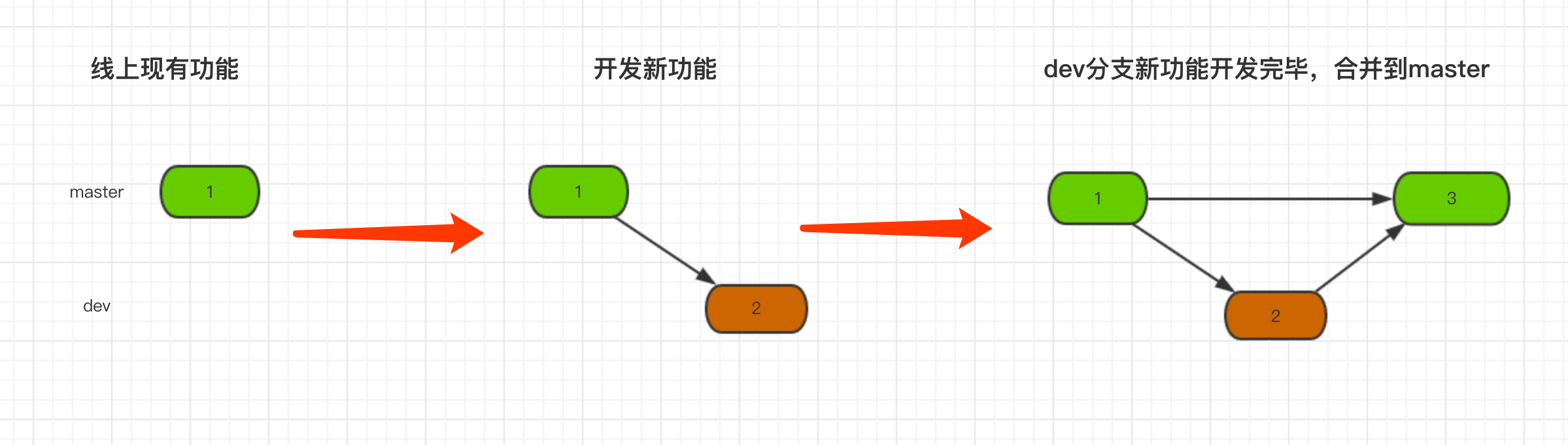
MacBook-Pro-4:pondo wupeiqi$ git branch dev # 创建新分支,即:拷贝一份当前所在分支代码到新分支
MacBook-Pro-4:pondo wupeiqi$ git checkout dev # 切换到dev分支
MacBook-Pro-4:pondo wupeiqi$ vim app01/views.py # 开发功能
MacBook-Pro-4:pondo wupeiqi$ git status # 查看状态,即:在dev分支修改了app01/views.py文件
On branch dev
Changes not staged for commit:
(use "git add <file>..." to update what will be committed)
(use "git checkout -- <file>..." to discard changes in working directory)
modified: app01/views.py
no changes added to commit (use "git add" and/or "git commit -a")
MacBook-Pro-4:pondo wupeiqi$ git add . # 将修改文件添加到版本库的暂存区
MacBook-Pro-4:pondo wupeiqi$ git commit -m '新功能开发完毕' # 将暂存区的内容提交到当前所在分支,即:dev分支
[dev 32b40cd] 新功能开发完毕
1 file changed, 2 insertions(+)
MacBook-Pro-4:pondo wupeiqi$ git checkout master # 切换回master分支
Switched to branch 'master'
MacBook-Pro-4:pondo wupeiqi$ git merge dev # 将dev分支内容合并到master分支
Updating 0972f4b..32b40cd
Fast-forward
app01/views.py | 2 ++
1 file changed, 2 insertions(+)
学习参考上图,小P也可以按照着这样的流程进行开发,如果遇到上文开发到一般需要临时修复Bug的情况,可以按照下图的流程进行:
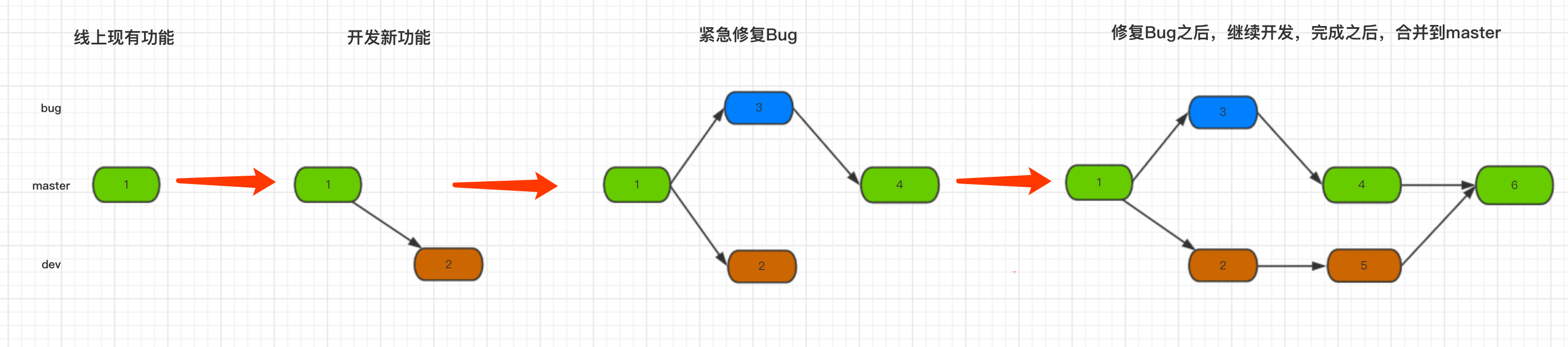
MacBook-Pro-4:pondo wupeiqi$ git branch # 当前在master分支
* master
MacBook-Pro-4:pondo wupeiqi$ git branch dev # 创建dev分支用于开发新功能
MacBook-Pro-4:pondo wupeiqi$ git checkout dev # 切换到dev分支
Switched to branch 'dev'
MacBook-Pro-4:pondo wupeiqi$ vim app01/views.py # 开发新功能到一半,需要紧急修复Bug
MacBook-Pro-4:pondo wupeiqi$ git add .
MacBook-Pro-4:pondo wupeiqi$ git commit -m '新功能开发一半'
[dev b3ac2cb] 新功能开发一半
1 file changed, 2 insertions(+)
MacBook-Pro-4:pondo wupeiqi$ git checkout master # 切换回master分支
Switched to branch 'master'
MacBook-Pro-4:pondo wupeiqi$ git branch bug # 创建bug分支
MacBook-Pro-4:pondo wupeiqi$ git checkout bug # 切换到bug分支
Switched to branch 'bug'
MacBook-Pro-4:pondo wupeiqi$ vim pondo/settings.py # 修改bug
MacBook-Pro-4:pondo wupeiqi$ git add . # 提交bug
MacBook-Pro-4:pondo wupeiqi$ git commit -m '紧急修复bug' # 提交bug
[bug f42f386] 紧急修复bug
1 file changed, 1 insertion(+), 1 deletion(-)
MacBook-Pro-4:pondo wupeiqi$ git checkout master # 切换会master
Switched to branch 'master'
MacBook-Pro-4:pondo wupeiqi$ git merge bug # 将bug分支内容合并到master分支,表示bug修复完毕,可以上线
Updating 0972f4b..f42f386
Fast-forward
pondo/settings.py | 2 +-
1 file changed, 1 insertion(+), 1 deletion(-)
MacBook-Pro-4:pondo wupeiqi$ git checkout dev # 切换到dev分支,继续开发新功能
Switched to branch 'dev'
MacBook-Pro-4:pondo wupeiqi$ vim app01/views.py # 继续开发其他一半功能
MacBook-Pro-4:pondo wupeiqi$ git add . # 提交新功能
MacBook-Pro-4:pondo wupeiqi$ git commit -m '继续开发完成' # 提交功能
[dev c0bfb27] 继续开发完成
1 file changed, 1 insertion(+)
MacBook-Pro-4:pondo wupeiqi$ git checkout master # 切换回master分支
Switched to branch 'master'
MacBook-Pro-4:pondo wupeiqi$ git merge dev # 将dev分支合并到master分支
Merge made by the 'recursive' strategy.
app01/views.py | 3 +++
1 file changed, 3 insertions(+)
注意:git merge 时也可能会出现冲突,解决冲突的方式上述stash相同,即:找到冲突文件,手动修改冲突并提交,此处不再敖述。
branch相关常用命令:
git branch 分支名称 创建分支
git checkout 分支名称 切换分支
git branch -m 分支名称 创建并切换到指定分支
git branch 查看所有分支
git branch -d 分支名称 删除分支
git merge 分支名称 将指定分支合并到当前分支
Git使用之小P创业快速发展期
GitHub,一个基于Git实现的代码托管的平台,可以将内容以及版本记录在远程也保存一份,这样就不用U盘咯(类似于云盘)。PS: 类似GitHub的产品还有许多,如:GitLab、Bitbucket、码云等。
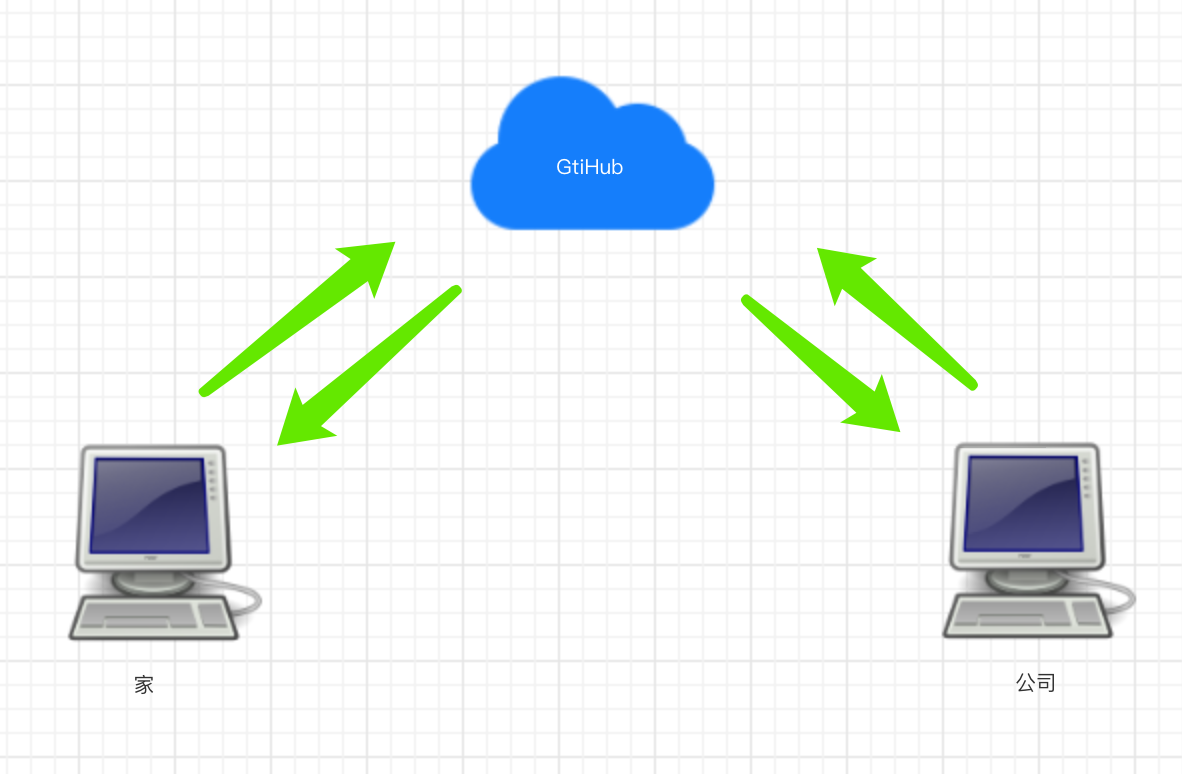
基于GitHub实现代码托管,需要以下步骤:
- 注册GitHub
- 创建仓库,创建完仓库后会有一个URL代指该仓库,如:
- git可以是用该URL进行向远程推送版本信息或获取版本信息
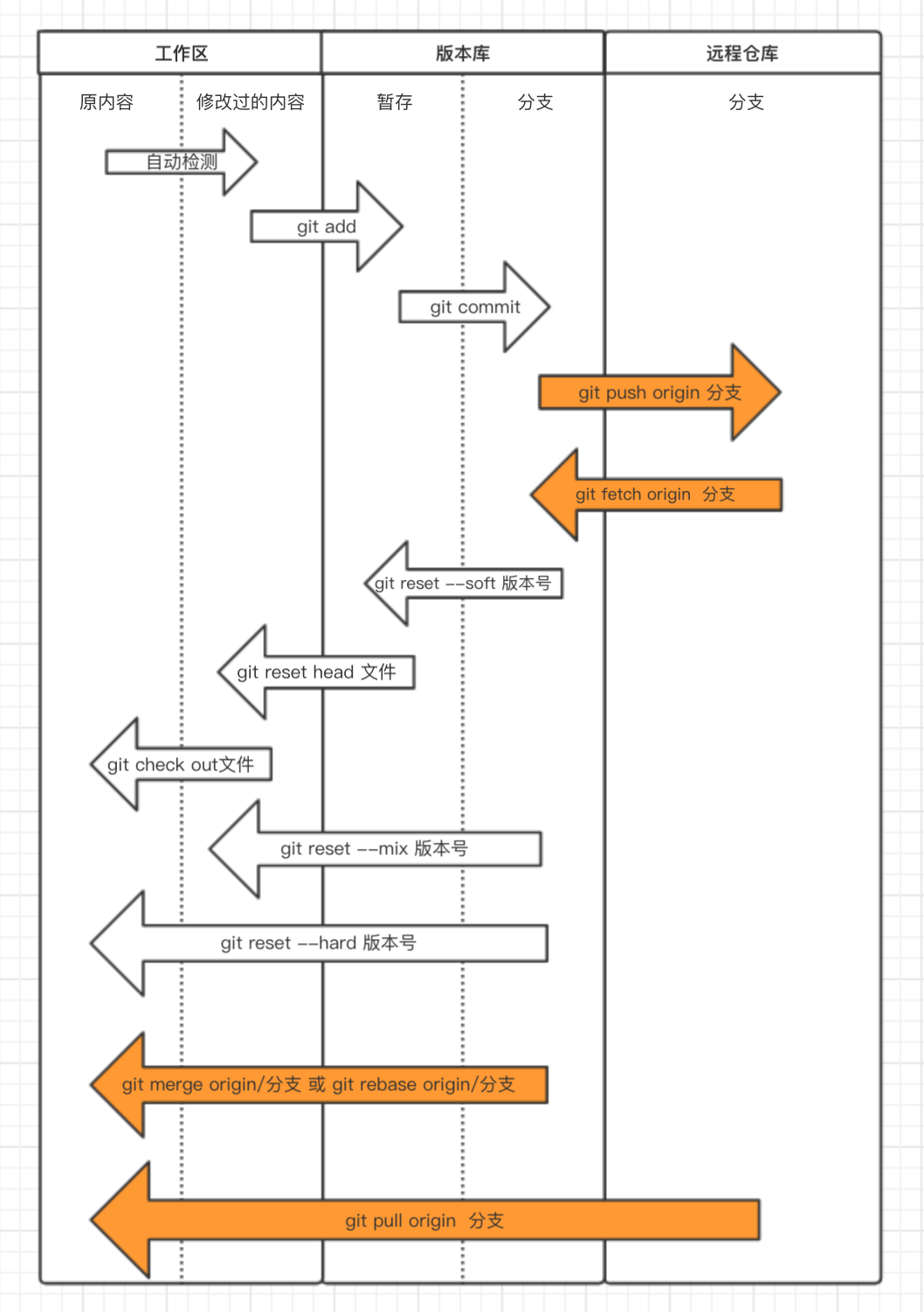
在家里,小P开发完毕部分功能将代码推送到GitHub。
MacBook-Pro-4:pondo wupeiqi$ git remote add origin https://github.com/WuPeiqi/pondo.git # 为地址起一个别名origin
MacBook-Pro-4:pondo wupeiqi$ git push origin master # 将本地master分支内容以及版本信息推送到GitHub
Username for 'https://github.com': # 输入GitHub用户名
Password for 'https://wupeiqi@github.com': # 输入GitHub密码
Counting objects: 2, done.
Delta compression using up to 4 threads.
Compressing objects: 100% (2/2), done.
Writing objects: 100% (2/2), 270 bytes | 0 bytes/s, done.
Total 2 (delta 1), reused 0 (delta 0)
remote: Resolving deltas: 100% (1/1), completed with 1 local object.
To https://github.com/WuPeiqi/pondo.git
634aac4..274f1e4 master -> master
MacBook-Pro-4:pondo wupeiqi$ git push origin dev # 将本地dev分支内容以及版本信息推送到GitHub
Counting objects: 3, done.
Delta compression using up to 4 threads.
Compressing objects: 100% (2/2), done.
Writing objects: 100% (3/3), 261 bytes | 0 bytes/s, done.
Total 3 (delta 1), reused 0 (delta 0)
remote: Resolving deltas: 100% (1/1), completed with 1 local object.
To https://github.com/WuPeiqi/pondo.git
274f1e4..50e2169 dev -> dev
在公司,新电脑第一次使用,需要将代码从GitHub中获取并继续开发,开发完事下班就下班回家。
MacBook-Pro-4:github wupeiqi$ git clone https://github.com/WuPeiqi/pondo.git # 将项目从GitHub中获取
Cloning into 'pondo'...
remote: Counting objects: 31, done.
remote: Compressing objects: 100% (26/26), done.
remote: Total 31 (delta 2), reused 30 (delta 1), pack-reused 0
Unpacking objects: 100% (31/31), done.
MacBook-Pro-4:github wupeiqi$ cd pondo/
MacBook-Pro-4:pondo wupeiqi$ git Branch # 默认获取到得只有master分支
* master
MacBook-Pro-4:pondo wupeiqi$ git branch dev origin/dev # 创建dev分支且和远程dev分支同步
Branch dev set up to track remote branch dev from origin.
MacBook-Pro-4:pondo wupeiqi$ git checkout dev # 切换到dev分支
Switched to branch 'dev'
MacBook-Pro-4:pondo wupeiqi$ vim app01/views.py # 继续开发新功能
MacBook-Pro-4:pondo wupeiqi$ git add . # 添加文件到版本库的暂存状态
MacBook-Pro-4:pondo wupeiqi$ git commit -m '公司开发功能1' # 提交新功能到版本库的分支
[dev 9281447] 公司开发功能1
1 file changed, 1 insertion(+), 1 deletion(-)
MacBook-Pro-4:pondo wupeiqi$ git push origin dev # 提交dev分支内容到远程GitHub托管仓库的dev分支
Username for 'https://github.com': wupeiqi
Password for 'https://wupeiqi@github.com':
Counting objects: 4, done.
Delta compression using up to 4 threads.
Compressing objects: 100% (4/4), done.
Writing objects: 100% (4/4), 427 bytes | 0 bytes/s, done.
Total 4 (delta 2), reused 0 (delta 0)
remote: Resolving deltas: 100% (2/2), completed with 2 local objects.
To https://github.com/WuPeiqi/pondo.git
50e2169..9281447 dev -> dev
在家里,由于白天在公司已经开发一部分功能并提交到GitHub,家里电脑的代码还是昨晚的版本,所以需要从GitHub拉去最新代码,然后继续开发。
MacBook-Pro-4:pondo wupeiqi$ git checkout dev # 切换到dev分支
Already on 'dev'
MacBook-Pro-4:pondo wupeiqi$ git pull origin dev # 从远程GitHub仓库获取dev分支最新内容,并合并到本地
remote: Counting objects: 4, done.
remote: Compressing objects: 100% (2/2), done.
remote: Total 4 (delta 2), reused 4 (delta 2), pack-reused 0
Unpacking objects: 100% (4/4), done.
From https://github.com/WuPeiqi/pondo
* branch dev -> FETCH_HEAD
50e2169..9281447 dev -> origin/dev
Updating 50e2169..9281447
Fast-forward
app01/views.py | 2 +-
1 file changed, 1 insertion(+), 1 deletion(-)
MacBook-Pro-4:pondo wupeiqi$ vim app01/views.py # 继续开发新功能
MacBook-Pro-4:pondo wupeiqi$ git add . # 添加文件到版本库的暂存状态
MacBook-Pro-4:pondo wupeiqi$ git commit -m '家里开发功能1' # 提交新功能到版本库的分支
在公司,由于昨天晚上在家已经开发了一部分功能,在公司需要先把昨晚开发的功能从GitHub中拉取,并继续开发。
MacBook-Pro-4:pondo wupeiqi$ git checkout dev # 切换到dev分支
MacBook-Pro-4:pondo wupeiqi$ git fetch origin dev # 从GitHub仓库获取dev分支最新内容到版本库的分支
remote: Counting objects: 3, done.
remote: Compressing objects: 100% (1/1), done.
remote: Total 3 (delta 1), reused 3 (delta 1), pack-reused 0
Unpacking objects: 100% (3/3), done.
From https://github.com/WuPeiqi/pondo
* branch dev -> FETCH_HEAD
150d891..65b6604 dev -> origin/dev
MacBook-Pro-4:pondo wupeiqi$ git merge origin/dev # 将版本库的分支内容合并到工作区
Updating 150d891..65b6604
Fast-forward
readme | 5 ++++-
1 file changed, 4 insertions(+), 1 deletion(-)
MacBook-Pro-4:pondo wupeiqi$ vim app01/views.py # 继续开发新功能
MacBook-Pro-4:pondo wupeiqi$ git add . # 添加文件到版本库的暂存状态
MacBook-Pro-4:pondo wupeiqi$ git commit -m 'xxxxxxxxxxx' # 提交新功能到版本库的分支
长此以往,将Git和GitHub结合使用做到避免电脑损坏造成数据丢失以及多地开发的问题,上文执行过程中执行 【git pull origin 分支】命令等同于【git fetch origin 分支】+ 【git merge origin/分支】,并且在执行过程中可能会出现冲突,原因是由于本地代码和获取的最新代码有重合部分,那么就需要自己手动解决冲突然后再继续开发。
Git使用之小P创业成熟期
“约P”平台需要三人协同开发,GitHub中多人协同开发和单人开发还是有点差别,协同开发一般有两种方式:
- 合作者,将其他用户添加到仓库合作者中之后,该用户就具有向当前仓库提交代码。
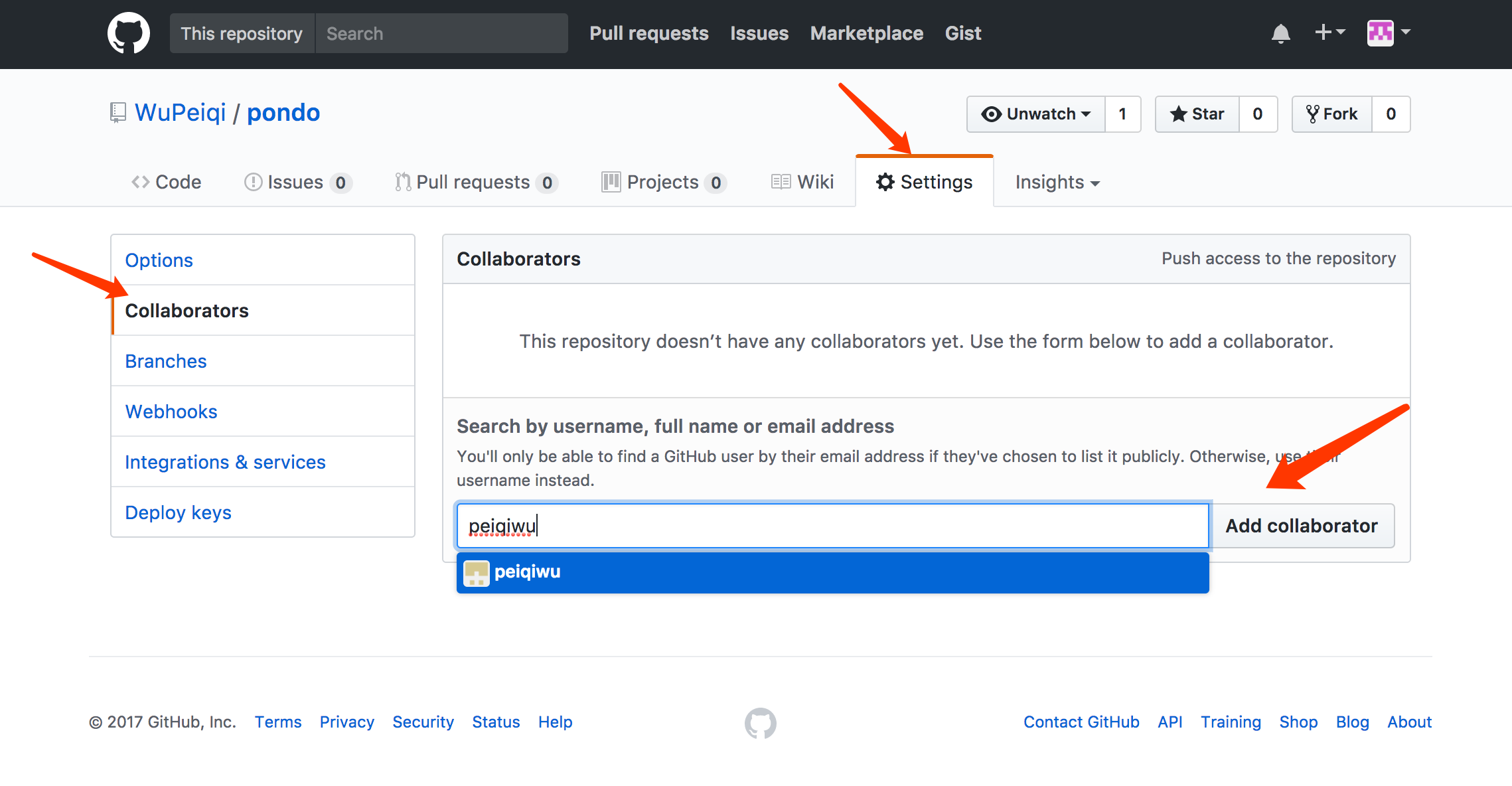
- 组织,创建一个组织,然后再该组织下可以创建多个项目,组内成员可以向组内所有项目提交代码。PS:也可以对某个项目指定合作者
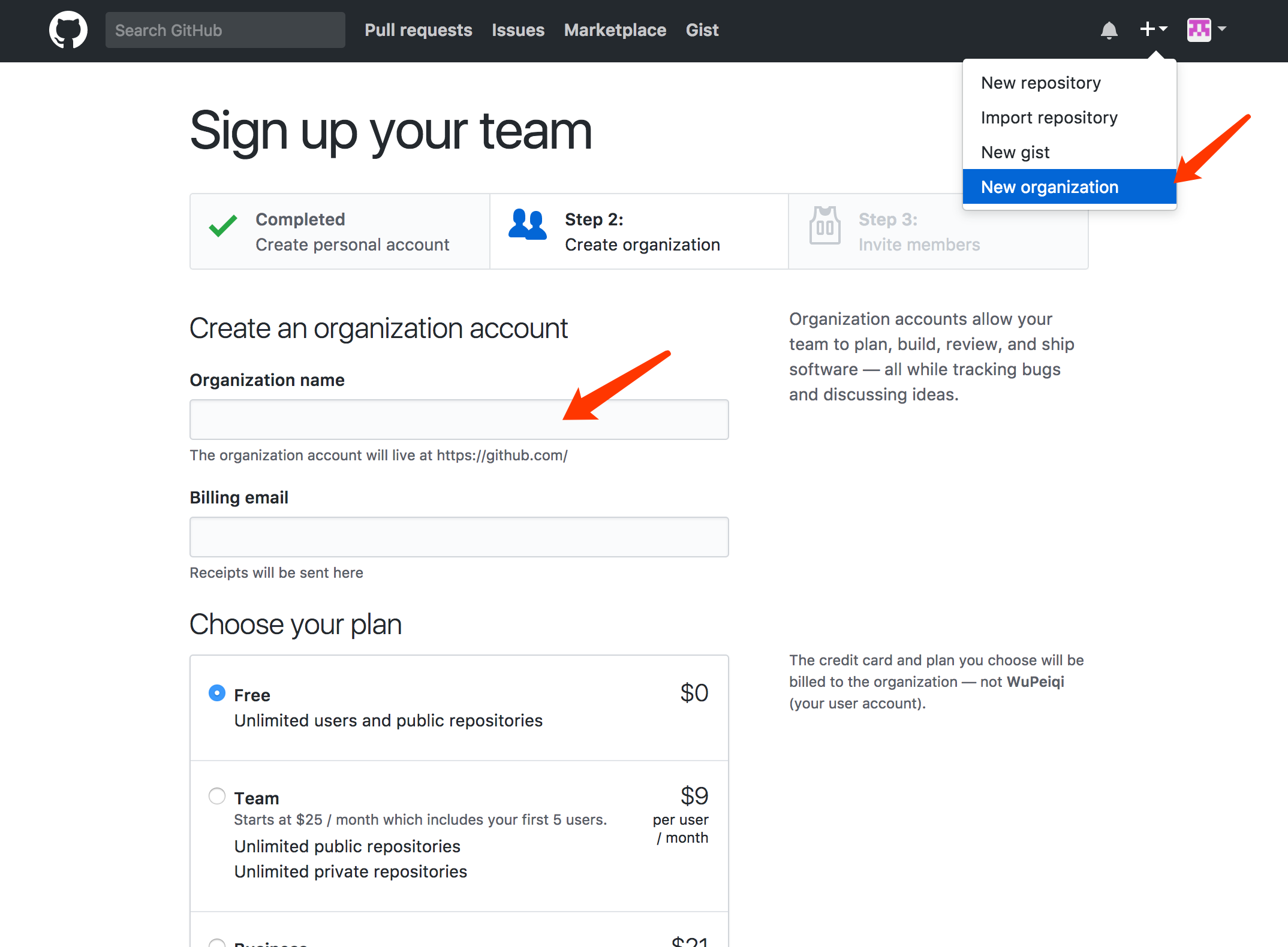
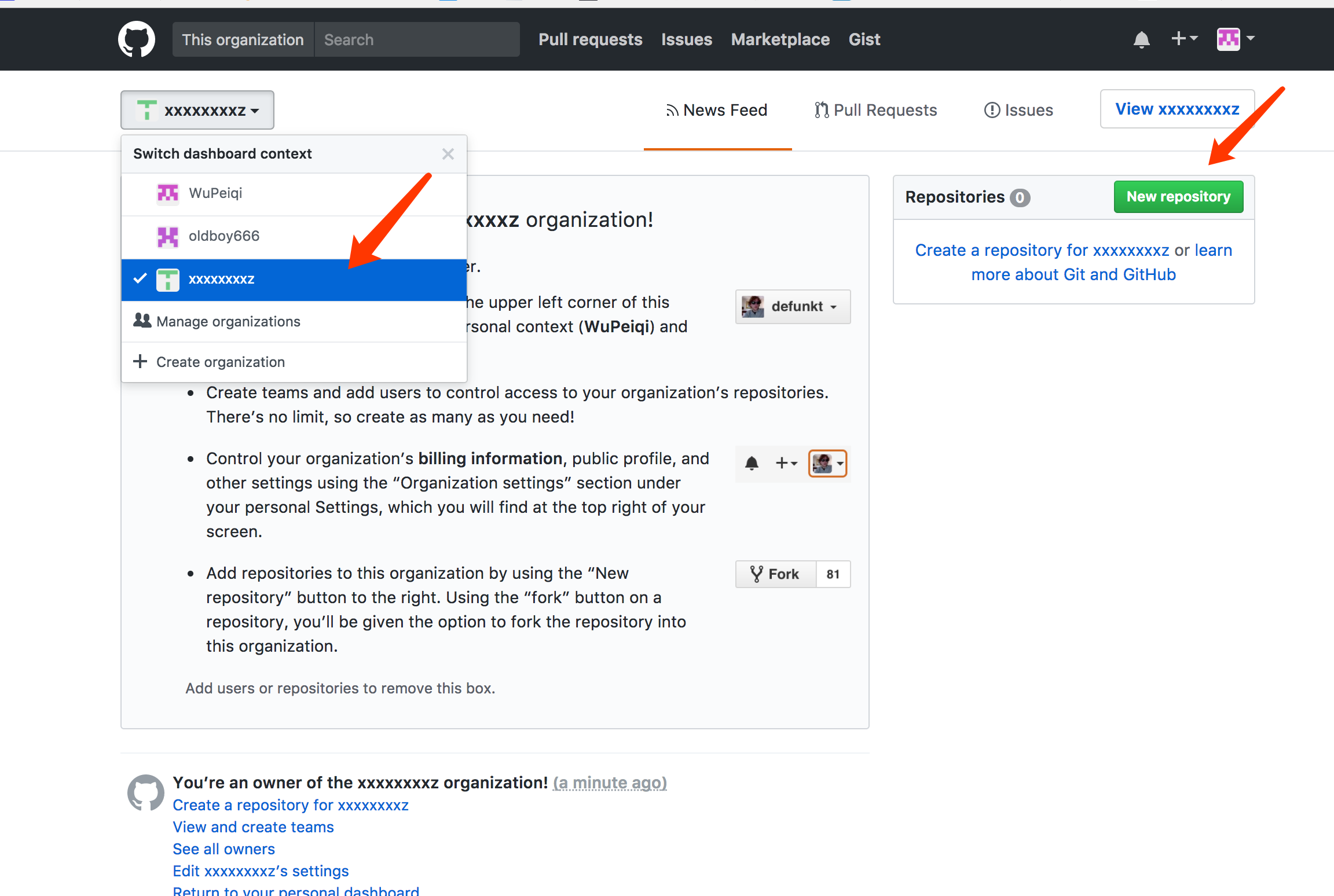
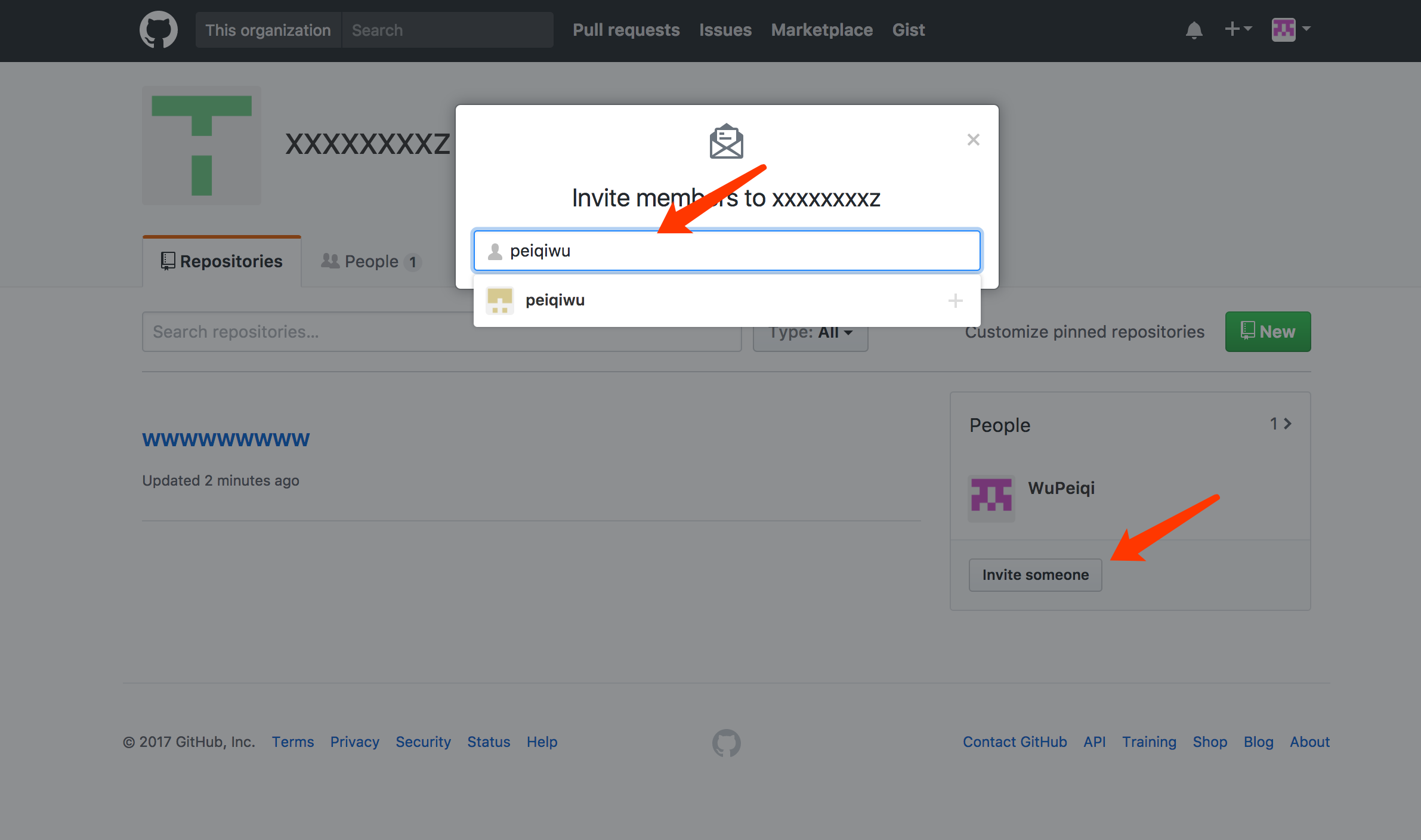
创建程序
用户A创建程序,提交到GitHub
用户B克隆项目
用户C克隆项目
开发功能
用户A开发功能1
用户B开发功能2
用户C开发功能3
提交
用户A提交功能1,并push(A用户手速快,先提交。)
用户B提交功能2,无法push,因为GitHub上已经有其他人提交的新代码。
解决方法:从GitHub上获取最新代码并合并到本地,提交自己开发的功能2。
用户C提交功能3,无法push,无法提交,因为GitHub上已经有其他人提交的新代码。
解决方法:从GitHub上获取最新代码并合并到本地,提交自己开发的功能3。
获取最新代码
用户A获取最新代码
用户B获取最新代码
用户C获取最新代码
三种方式操作,三者都可以完成合并并提交新功能,但是日志记录会有差异,如:前两者版本记录中会出现合并,而第三种可以保证版本记录干净整洁。
- 先 git pull origin master 然后 git push origin master
- 先 git fetch origin master 然后 git merge origin/master 再 git push origin master
- 先 git fetch origin master 然后 git rebase origin/master 再 git push origin master
使用Git之小P创业上市期
怎么才能给别人贡献代码呢?那就是fork了。。。。
- 找到想搞的项目,fork一下,然后这个项目就在自己仓库出现了
- 从自己仓库获取代码并进行编辑提交、
- 创建并提交一个pull request,然后等待原作者是否同意这个pull request,如果同意那么在作者的源代码中就推出现小P提交的功能
git 包教包会的更多相关文章
- 【转】史上最浅显易懂的Git教程!
之前一直在找git的学习教程,网上搜到很多,但是大多数写的都非常简单或者混乱,你知道技术男的思维就是以为他抛一个专业术语出来,以为你都懂……或者简单写两句,插个图,他觉得他懂了,你也能懂,事实上初学者 ...
- Git 子模块 - submodule
有种情况我们经常会遇到:某个工作中的项目需要包含并使用另一个项目. 也许是第三方库,或者你 独立开发的,用于多个父项目的库. 现在问题来了:你想要把它们当做两个独立的项目,同时又想在 一个项目中使用另 ...
- Git 在团队中的最佳实践--如何正确使用Git Flow
我们已经从SVN 切换到Git很多年了,现在几乎所有的项目都在使用Github管理, 本篇文章讲一下为什么使用Git, 以及如何在团队中正确使用. Git的优点 Git的优点很多,但是这里只列出我认为 ...
- Git与Repo入门
版本控制 版本控制是什么已不用在说了,就是记录我们对文件.目录或工程等的修改历史,方便查看更改历史,备份以便恢复以前的版本,多人协作... 一.原始版本控制 最原始的版本控制是纯手工的版本控制:修改文 ...
- Git Bash的一些命令和配置
查看git版本号: git --version 如果是第一次使用Git,你需要设置署名和邮箱: $ git config --global user.name "用户名" $ gi ...
- 在Ubuntu 16.10 安装 git 并上传代码至 git.oschina.net
1. 注册一个账号和创建项目 先在git.oschina.net上注册一个账号和新建一个project ,如project name 是"myTest". 2.安装git sudo ...
- 史上最详细git教程
题外话 虽然这个标题很惊悚,不过还是把你骗进来了,哈哈-各位看官不要着急,耐心往下看 Git是什么 Git是目前世界上最先进的分布式版本控制系统. SVN与Git的最主要的区别 SVN是集中式版本控制 ...
- [版本控制之道] Git 常用的命令总结(欢迎收藏备用)
坚持每天学习,坚持每天复习,技术永远学不完,自己永远要前进 总结日常开发生产中常用的Git版本控制命令 ------------------------------main-------------- ...
- 【解决方案】Myeclipse 10 安装 GIT 插件 集成 步骤 图解
工程开发中,往往要使用到集成GIT ,那么下面说说插件安装步骤 PS:以Myeclipse 10 为例,讲解集成安装步骤. ----------------------main------------ ...
随机推荐
- (4)网络配置及CRT远程连接
修改linux虚拟机中某一网卡的网络配置: 打开终端,输入命令vi /etc/sysconfig/network-scripts/ifcfg-eth0 在文件中写入以下内容: (这里有个错误,DNS要 ...
- 1.MySQL基础
1.创建一个数据库: create database db_test; 2.创建一个表: MySQL [mysql]> use db_test; Database changed MySQL [ ...
- Java框架spring Boot学习笔记(一):开始第一个项目
新建一个项目,选择Spring initializr 修改group和项目名 添加依赖包Web,MongoDB 设置保存位置和工程名 新建一个test的文件 输入代码: package com.xxx ...
- 为什么要使用mybaits
通常在项目开发过程中,有很多代码是重复的,固定不变的.为了提升开发效率,可将这些 固定不变的代码提取出来,生成class文件,将class文件打jar包,基于框架开发. mybaits是一个ORM框架 ...
- C++ 常见术语及解释
RAII(Resource Acquisition Is Initialization) 资源获取就是初始化 RTTI(Run-time type information) 运行时类型信息 RVO(R ...
- 【VBA】杨辉三角
Private Sub Workbook_Open() Dim loopA As Integer Dim loopB As Integer Dim loopNum As Integer Dim top ...
- PHP牛牛游戏算法
<?php namespace frontend\business; class NiuNiuGameHelper { /** * @param $card * @return int 结果 - ...
- C++继承中关于子类构造函数的写法
构造方法用来初始化类的对象,与父类的其它成员不同,它不能被子类继承(子类可以继承父类所有的成员变量和成员方法,但不继承父类的构造方法).因此,在创建子类对象时,为了初始化从父类继承来的数据成员,系统需 ...
- layui禁止某些导航菜单展开
官网上查得监听导航菜单的点击 当点击导航父级菜单和二级菜单时触发,回调函数返回所点击的菜单DOM对象: element.on('nav(filter)', function(elem){ consol ...
- input date 支持placeholder属性
第一种解决方法:IE,火狐浏览器,不支持input date的日历功能,火狐支持日历功能 ie,火狐,谷歌显示placeholder属性 css代码 #dateofday:before{ col ...
